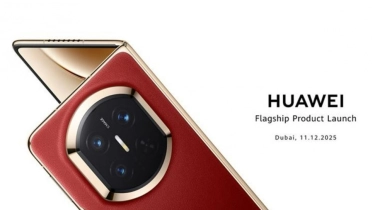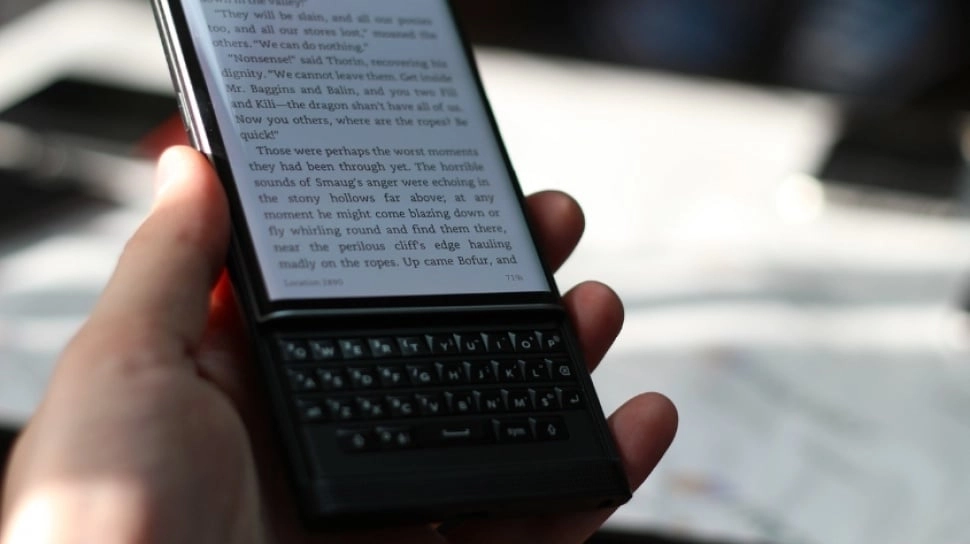
Ngeprint Tanpa Laptop? Bisa! Begini Cara Print dari HP Android
Pada kondisi tertentu, pengguna harus mencetak dokumen. Namun, hal itu akan menjadi kendala jika pengguna tidak memiliki laptop. Jangan khawatir karena pengguna HP Android juga bisa mencetak atau print lewat ponsel.
Berikut ini bagaimana pengguna dapat mencetak langsung dari HP Android:
Cara mencetak file di Android
- Temukan file yang ingin dicetak. Pengguna dapat mencetak dari Files, Google Docs, Google Sheets, atau sejumlah aplikasi yang mendukung pencetakan.
- Buka file dan pilih tiga titik vertikal di sudut kanan atas.
- Pilih opsi Print.
- Printer yang pengguna gunakan akan terlihat di bagian atas halaman. Jika tidak, pilih Pilih printer dan pilih All printers > Add printer.
- Pilih layanan pencetakan printer.
- Kembali ke halaman pencetakan dan pilih tombol Print.
Cara mencetak halaman web di Android
Pengguna juga dapat mencetak langsung dari internet, seperti Chrome.
- Buka Chrome dan buka halaman web yang ingin dicetak.
- Buka menu tiga titik di kanan atas dan pilih Share.
- Pilih Print.
- Pilih printer yang digunakan dan ketuk tombol Print.
![Ilustrasi printer HP. [Unsplash/Mahrous Houses]](https://media.suara.com/pictures/653x366/2023/12/27/61596-ilustrasi-printer-hp.jpg) Ilustrasi printer. [Unsplash/Mahrous Houses]
Ilustrasi printer. [Unsplash/Mahrous Houses]Cara mengatur printer di perangkat Android
Jika pengguna tidak melihat printer saat mencoba mencetak menggunakan langkah-langkah di atas, maka pengguna harus mengaturnya terlebih dahulu.
- Buka Settings > Connected devices > Connection preferences > Printing.
- Pilih Add service dan Google Play Store akan terbuka.
- Pilih merek printer yang digunakan dan instal aplikasinya.
Cara mencetak menggunakan email di Android
Pengguna dapat mengirim email ke printer berisi dokumen yang ingin dicetak dan printer akan mencetaknya secara otomatis.
- Buka Gmail dan buat email baru.
- Masukkan alamat email printer di kolom penerima.
- Pilih tombol Attach.
- Navigasikan ke file yang ingin dicetak.
- Setelah file dilampirkan, pilih tombol Send.
Itulah langkah-langkah untuk mencetak dokumen di HP Android.
Tag: #ngeprint #tanpa #laptop #bisa #begini #cara #print #dari #android